硬盘在安装操作后,会自动将整个硬盘分为几个区,常见是分为4个分区:C、D、E、F,我们通常叫C盘、D盘、E盘、F盘。有的朋友安装了两块硬盘,在重新安装了操作系统后,发现硬盘的盘符乱了,第一块硬盘的4个分区,没有按C、D、E、F的顺序排,而是和第二块硬盘的几个区重新混在一起排序了。要想改动一下盘符怎么办?不需要专业的软件就可以。
在桌面上右击“计算机”(XP系统的是“我的电脑“),选择“管理”。

进入“计算机管理”窗口后,选择“存储”——“磁盘管理”。
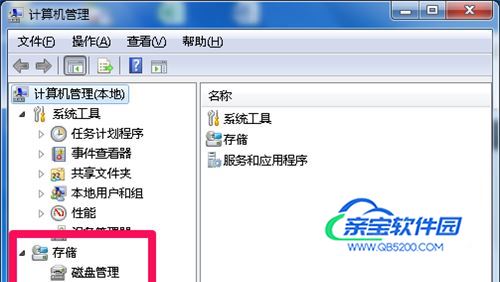
单击“磁盘管理”后,右侧的窗口中会列出安装了几块硬盘,以及系统安装在哪个分区上,还有各个分区的盘符等信息。
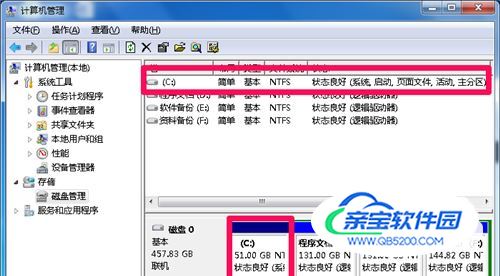
右击需要修改盘符的分区(例如E盘),弹出的快捷菜单中选择“更改驱动器号和路径”。
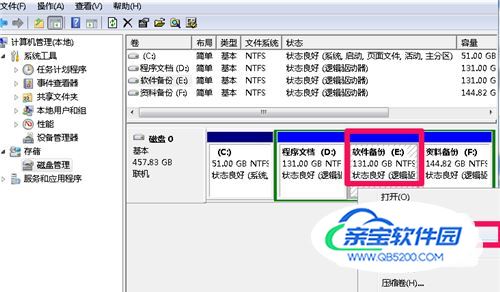
在弹出的窗口中单击“更改”,进入下一步。
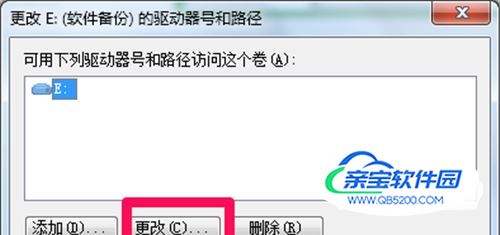
在“更改驱动器号和路径”对话框中,单击“分配以下驱动器号”右侧的下拉按钮,选择一下没有使用过的盘符。
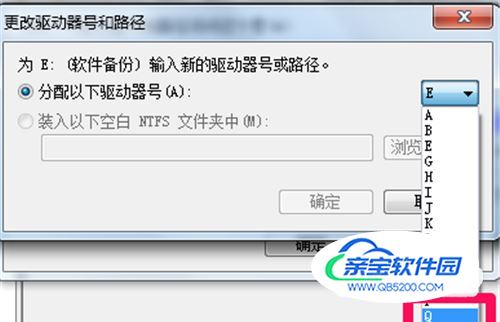
点击“确定”后,会弹出一下提示信息,直接单击“是”使修改生效。

返回到“计算机管理”窗口中,可以查看到E盘已经被修改为Q盘了。要想使用Q盘存储资料,还要在退出程序后重新启动电脑。
